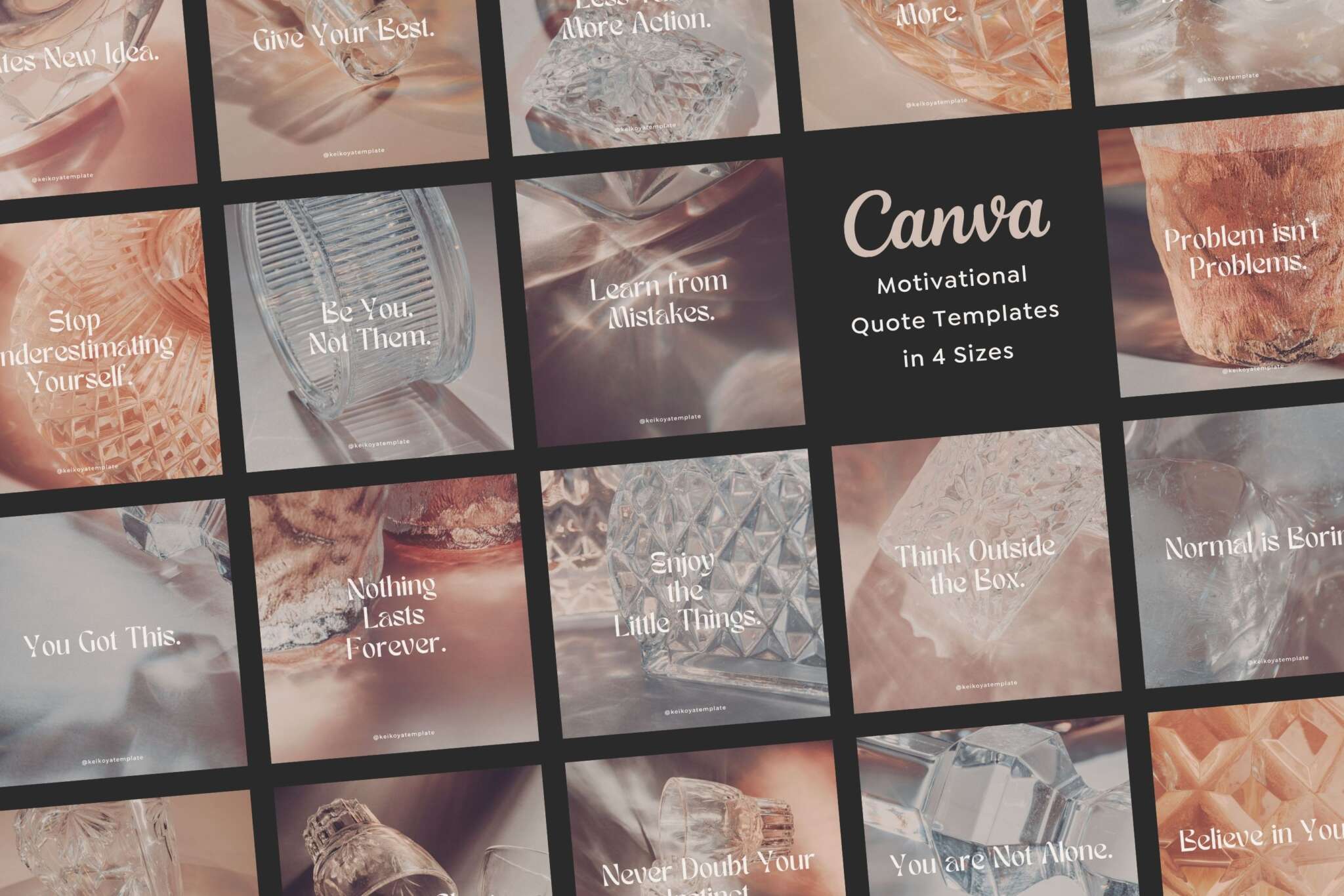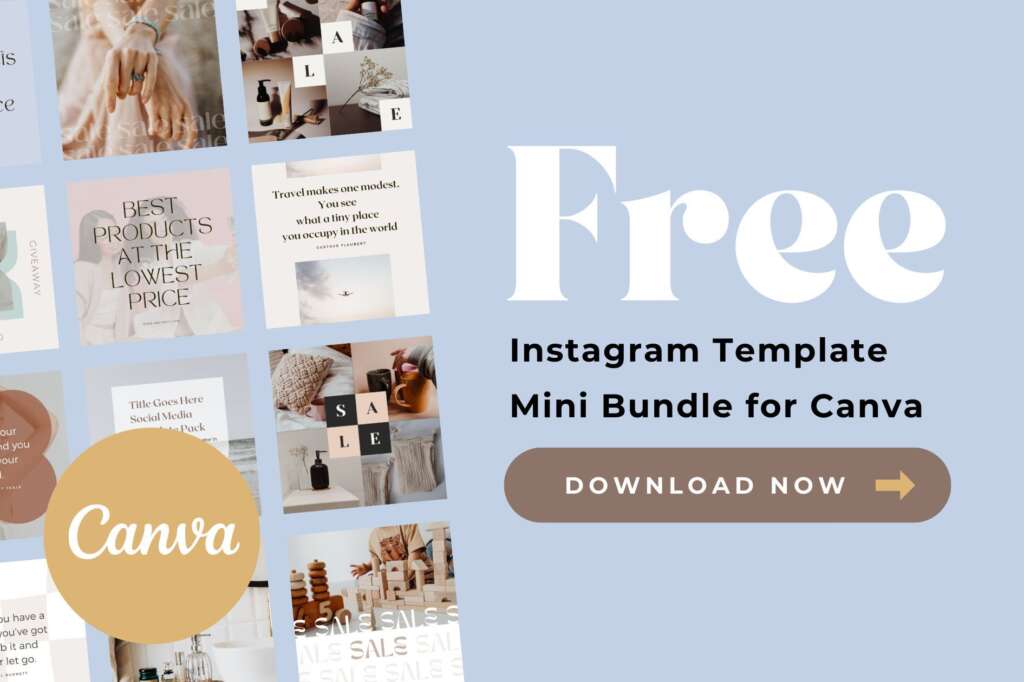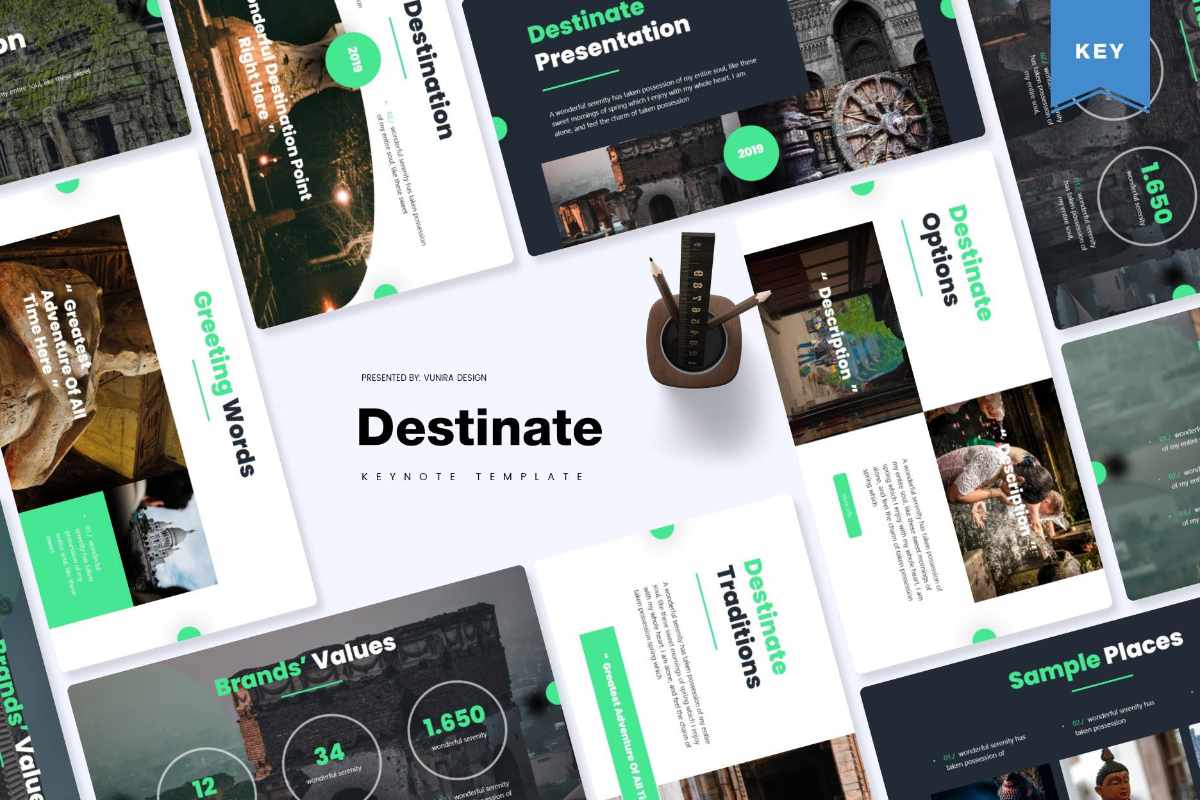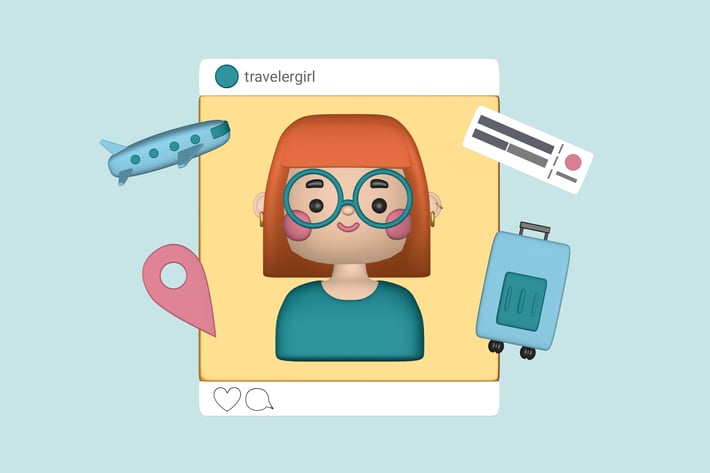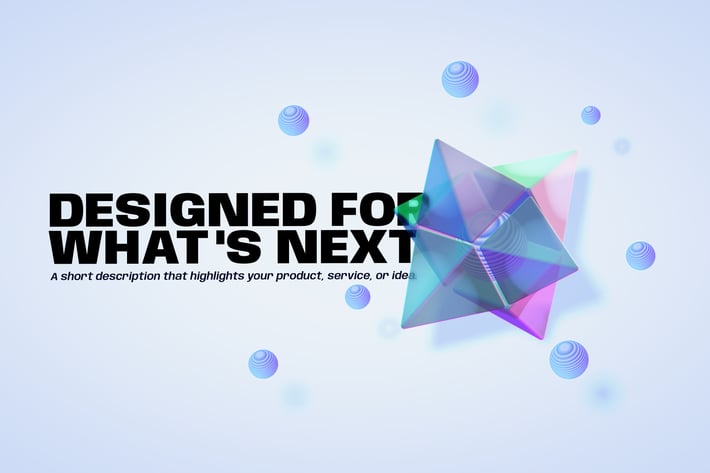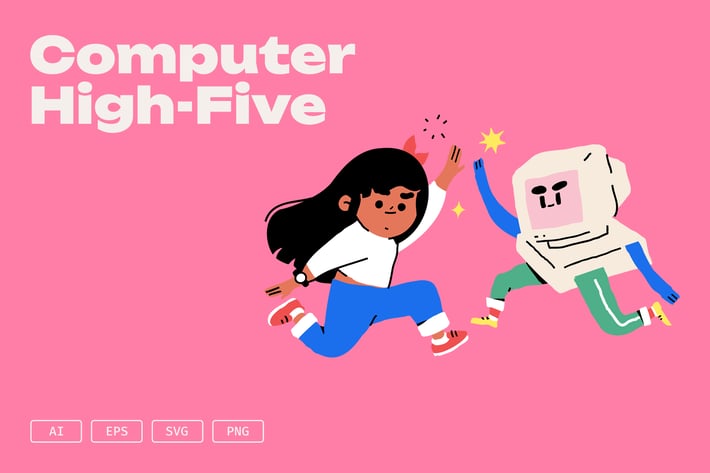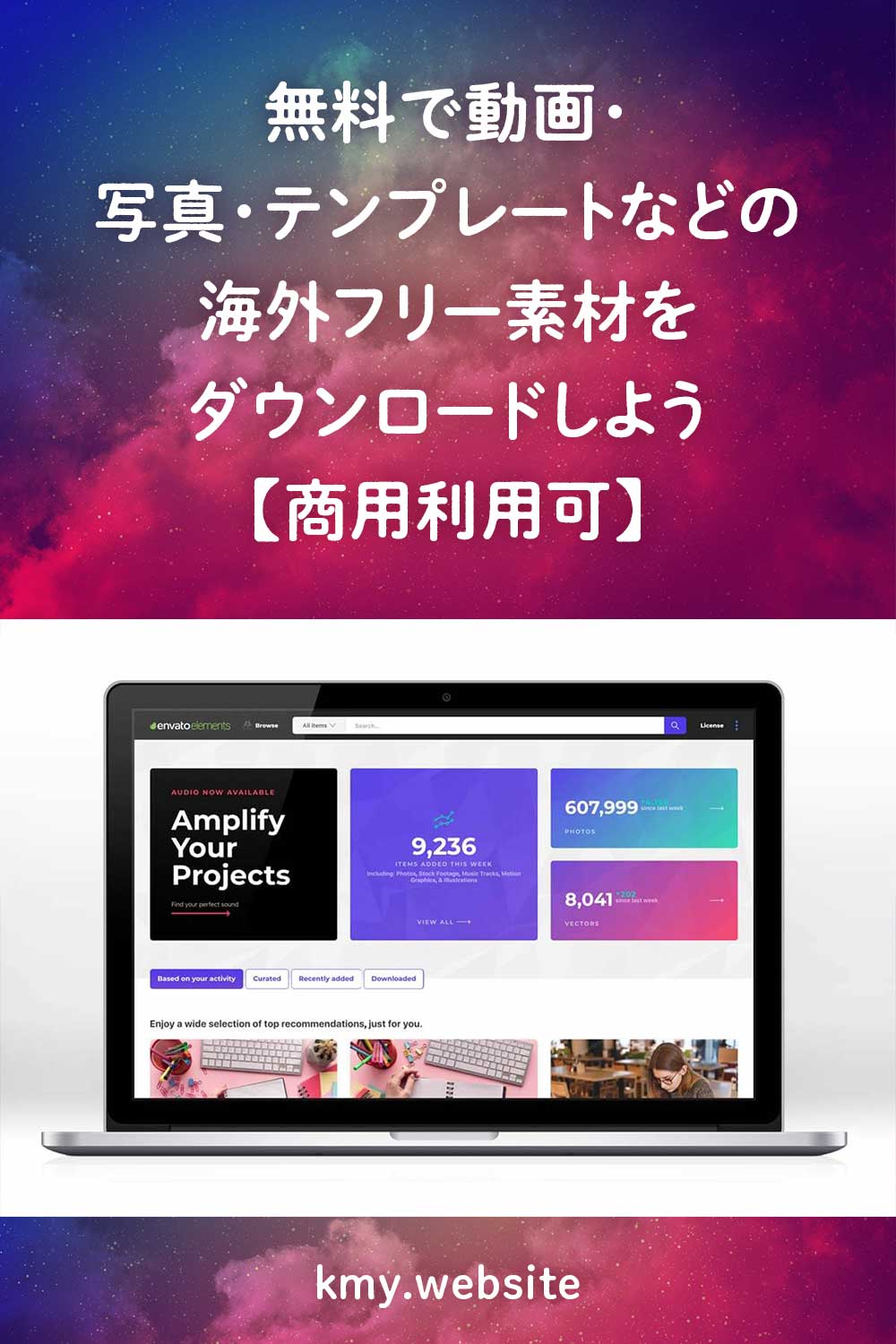【無料&商用利用可】ストック写真&動画・フォント・テンプレート・ブラシなど月替わりのフリー素材をダウンロード
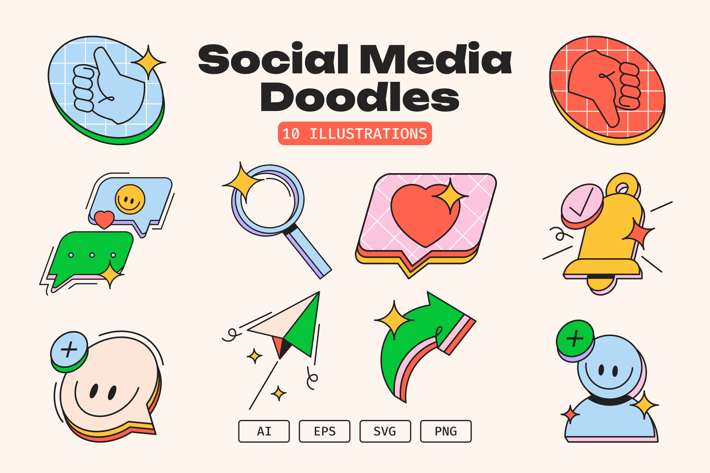
本記事では、海外デザイン素材サイトenvatoが毎月無料で配布しているデザイン素材と、無料会員登録方法についてご紹介します。
Free Templates & Graphics from envatoでは毎月月替わりでフォント・インスタグラムテンプレート・パワーポイントテンプレート・サウンドトラック・動画テンプレートなどのフリー素材を配布しています。
では、早速みていきましょう。
【無料&商用利用可】ストック写真&動画・フォント・テンプレート・ブラシなど月替わりのフリー素材をダウンロード
envatoのフリーデザイン素材をダウンロードするには、まず無料会員登録する必要があります。名前とメールアドレスを入力するだけで簡単に登録できますよ。
今月の無料素材の内容は?
今月ダウンロードできるデザイン素材はこちらです。このほかにも合計12点が無料配布中です。画像または青い文字をクリックすると詳細ページに移動します。


今月のそのほかの無料素材はenvatoのサイトでご覧ください。

無料素材配布ページにあるアカウント作成ボタンをクリック
今月の無料素材ページにある「Create account now」ボタンをクリックします。
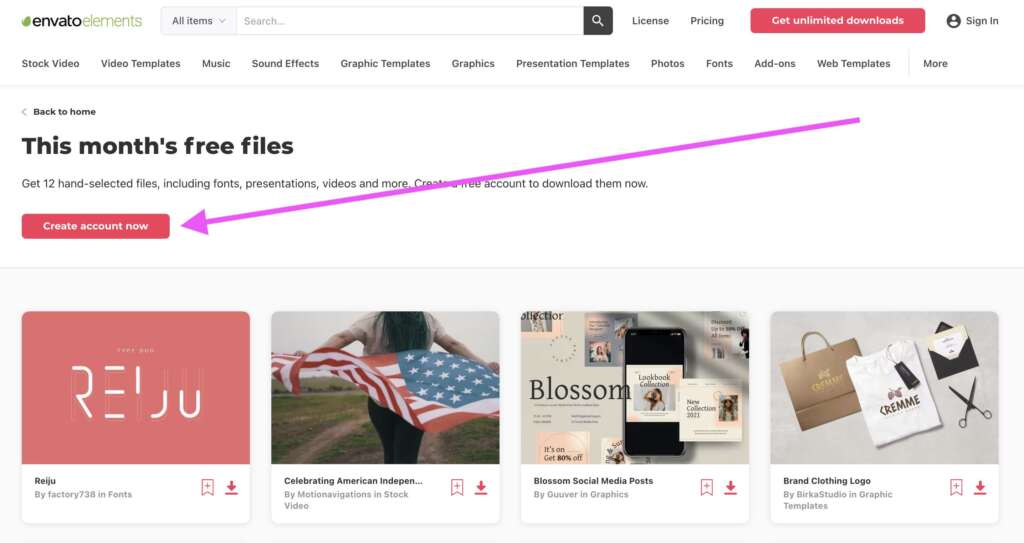
必要事項を入力する
画面が暗くなり、中央に必要事項の記入欄が表示されます。
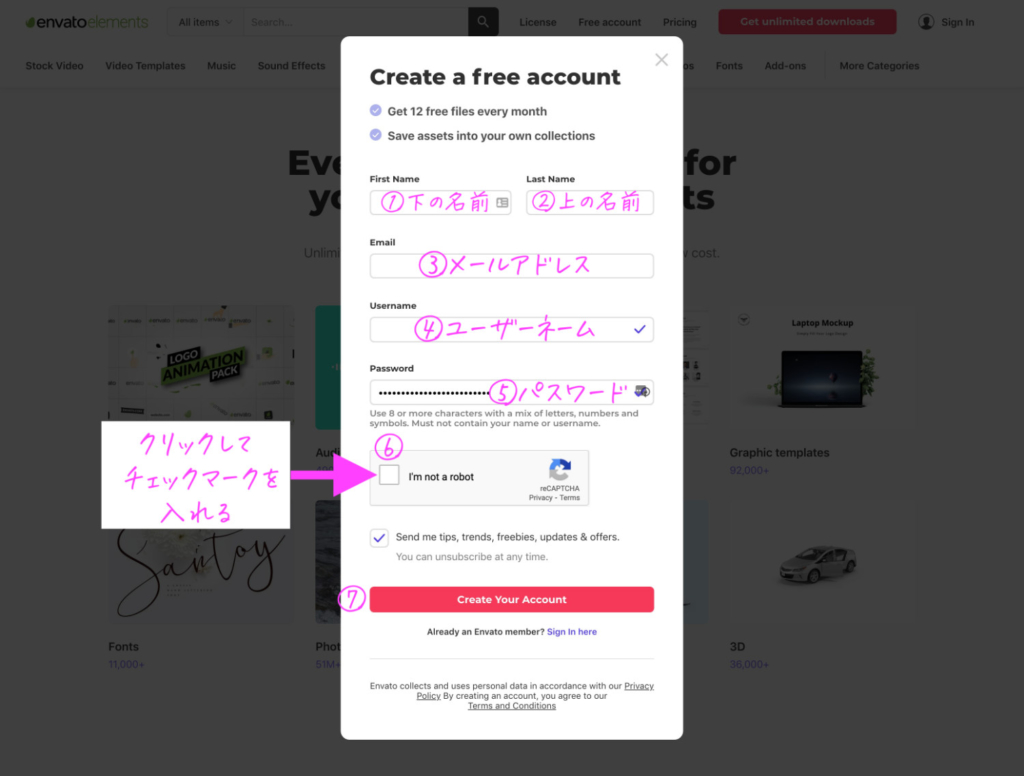
ここに必要事項を記入していきます(すべて半角英数字)。
- 下の名前
- 上の名前(名字)
- メールアドレス
- ユーザーネーム(好きな名前でOK)
- パスワード
- I’m not a robotの左のチェックボックス
Privacy Policy(プライバシーポリシー)とTerms and Conditions(利用規約)をそれぞれクリックし、リンク先の文章に目を通してください。
すべて記入したら、⑦下にあるピンク色の「Create Your Account(アカウントをつくる)」をクリックしてください。入力画面が閉じ、トップページに戻ります。
アカウントが作成できたか確認する
先ほどの入力画面が閉じたあと、あなたのアカウントでログインしている状態になっているはずです。確認してみましょう。
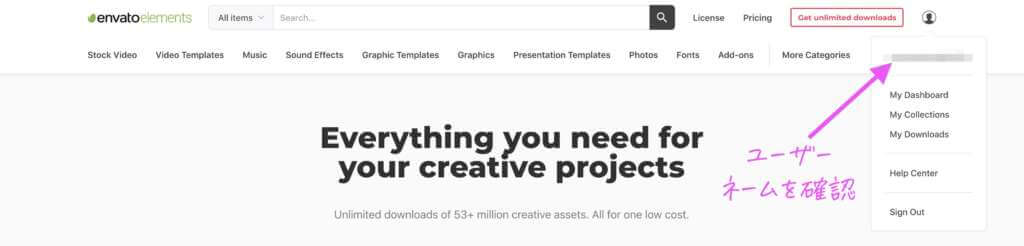
画面右上の顔アイコンにカーソルをのせると小さなウィンドウが出てきます。そのウィンドウのいちばん上に先ほど登録したユーザーネームが表示されていればOK!
これであなたのenvatoアカウントが作れました。
ダウンロードする無料デザイン素材を選ぶ
無料会員登録が済んだら、さっそくフリー素材をダウンロードしてみましょう。フリー素材は毎月変わります。無料素材も商用利用可能です(1素材につき1製品まで)。
まずは今月の無料素材を紹介しているFree Templates & Graphics from envatoを開きます。ダウンロードしたい素材をクリックしましょう。
今回は右上の写真を選びます。
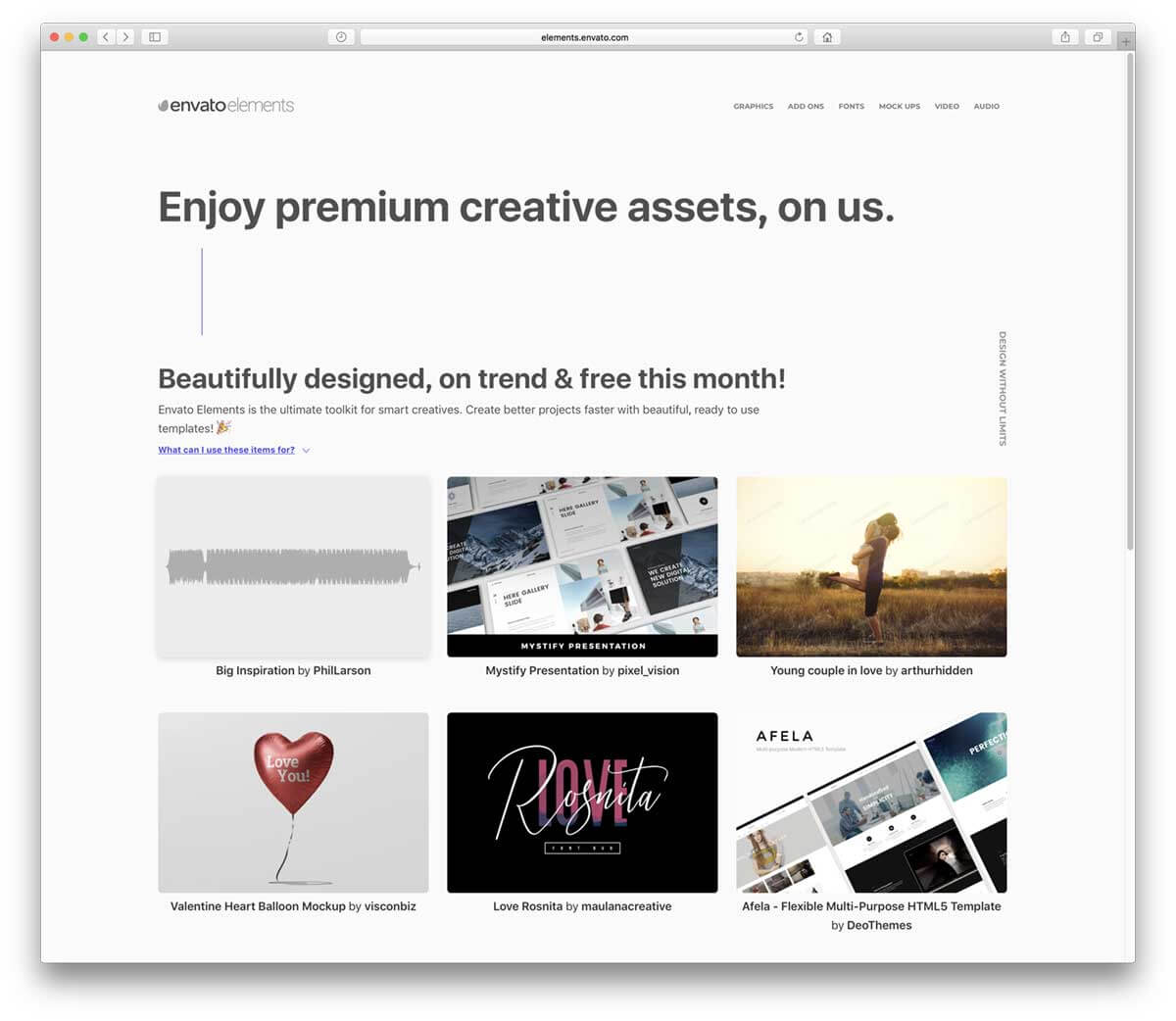
ダウンロードボタンをクリックする
素材の詳細ページに移動しました。サイズやファイル形式などを確認し、問題なければ「Download for Free(無料でダウンロードする)」をクリックしましょう。
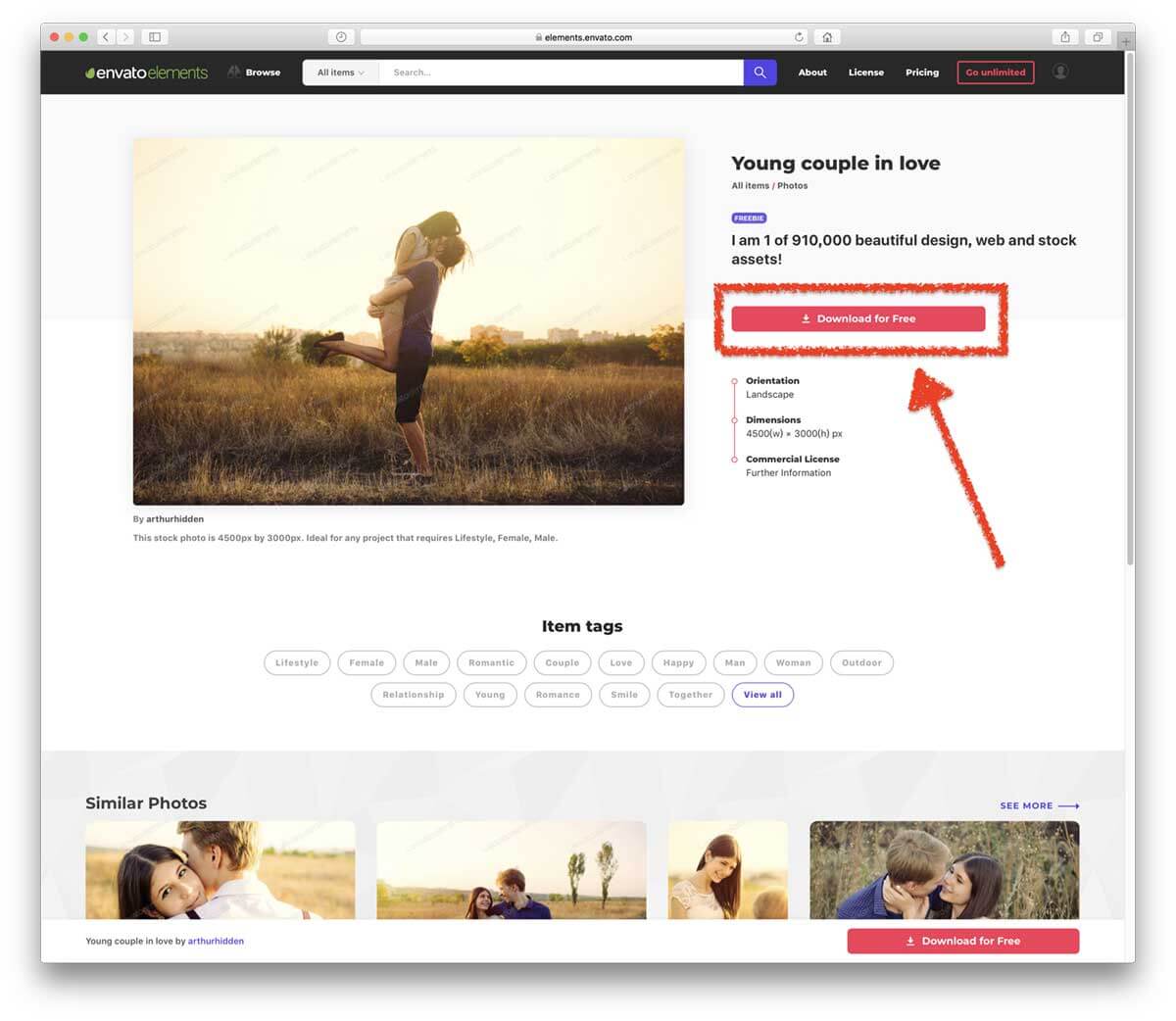
フリー素材のポリシーに同意してダウンロードする
画面中央に小さなウィンドウが表示されます。
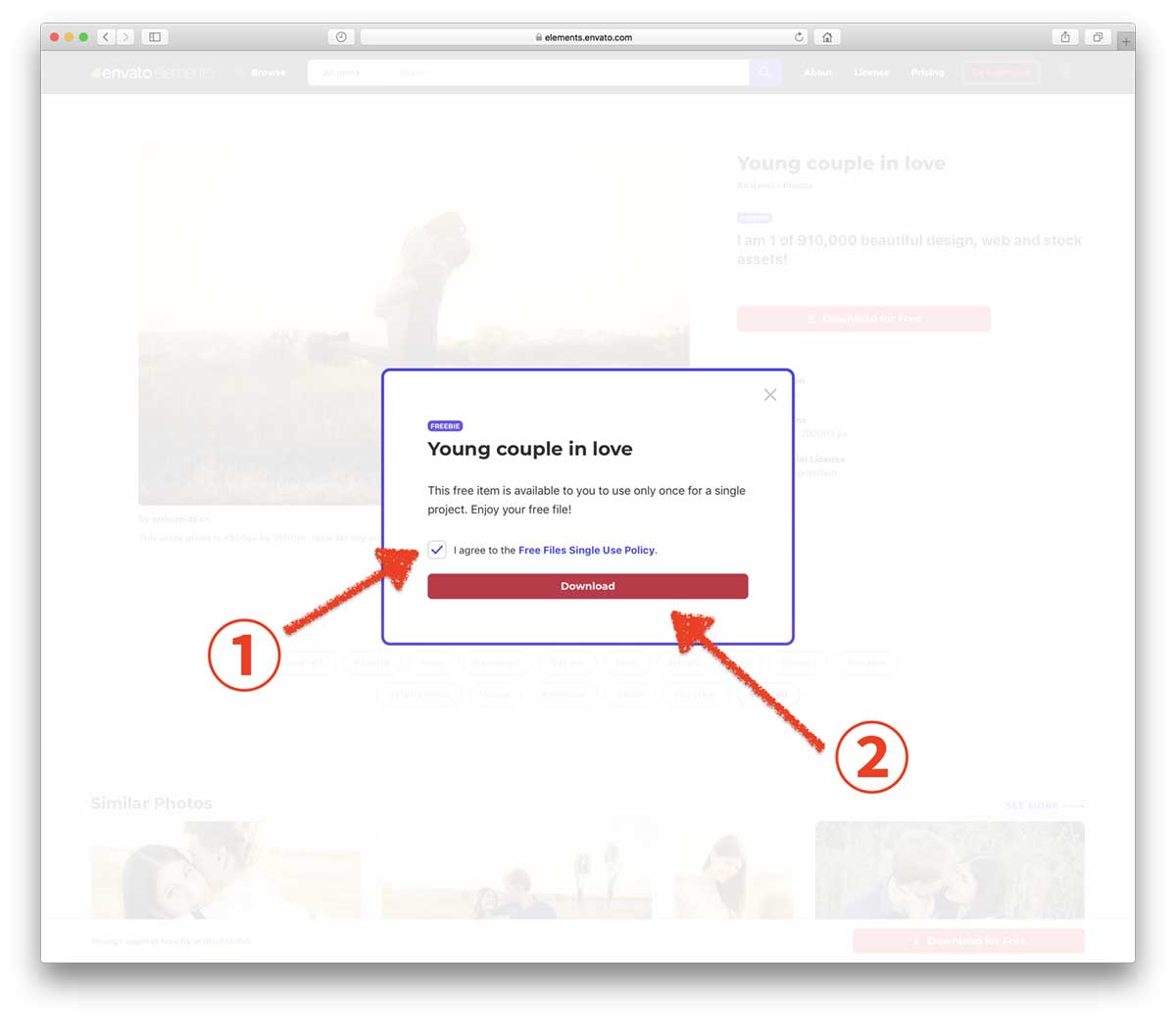
- This free item is available to you to use only once for a single project. Enjoy your free file!:この無料アイテムは、1つのプロジェクトに対して1回しか使用できません。無料のファイルを楽しんでください。
- I agree to the Free File Single Use Policy.:フリー素材の一回利用ポリシーに同意します。
紫色の文字「Free File Single Use Policy」をクリックして、リンク先の文章を確認してください。問題なければ、文章の左の四角にチェックを入れてください(ステップ①)。
そのあとすぐ下にあるピンク色の「Download(ダウンロードする)」をクリックしましょう(ステップ②)。自動的にダウンロードが始まります。これでenvatoの無料素材のダウンロード作業は完了です。
フリー素材の詳しい使い方については、Free Files Single Use Policyをご覧ください。